Disini kita akan membahas cara mendaftarkan diri di Blogger atau Blogspot, dan bagaimana membuat blog dari Google atau Blogspot ini. Yang pertama kali harus dilakukan adalah Klik pada masuk alamat Bloger klik disini untuk masuk.
Selanjutnya klik pada Image seperti Gambar dibawah ini, dan kita akan dibawa menuju Form Pendaftaran yang harus diisi


Cara Mengisi Form Pendaftaran
Berikut penjelasan mengenai Form ini:
-
Email address - isilah dengan alamat email yang dimiliki, jika belum mempunyainya maka kita bisa membuatnya nanti.
-
Enter a password - isi dengan password yang dikehendaki.
-
Retype password - ulangani password yang diisi tadi.
-
Display name - nama yang akan ditampilkan pada hasil postingan.
-
Word Verification - isikan sesuai dengan huruf yang terlihat pada gambar.
-
Acceptance of Term - klik pada check box yang bertuliskan I accept the Terms of Service, dengan mengklik ini berarti kamu seutju untuk mematuhi semua aturan yang tertera pad Term of Service, apa saja peraturannya ? kita dapat membacanya dengan cara mengklik pada link tersebut.
Jika semua suda diisi, lalu klik pada gambar panah seperti yang terlihat disini.
 Jika semua berjalan lancar dan semua sudah diisi dengan benar, maka kita akan dibawa menuju Form Penamaan Blog seperti terlihat dibawah ini :
Jika semua berjalan lancar dan semua sudah diisi dengan benar, maka kita akan dibawa menuju Form Penamaan Blog seperti terlihat dibawah ini :-
Blog title - ini merupakan judul dari Blog kamu nantinya, kamu dapat mengisinya sesuai dengan selera. Kamu juga bisa mengubahnya nanti bila dibutuhkan.
-
Blog adderss (URL) - ini akan menjadi alamat dari Blog kamu nantinya, misalnya kamu isi dengan "blogku" maka alamat blog kamu nantinya menjadi : Http://blogku.blogspot.com, klik pada link yang bertuliskan Check Avalability untuk memeriksa apakah alamat tersebut sudah ada yang menggunakannya.
Jika menampilkan tulisan This blog address is available, berarti alamat tersebut bisa kamu gunakan. Jika menampilkan tulisan Sorry, this blog address is not available berarti kamu harus mengganti dan mencari nama lain untuk alamat blog, isi dengan nama lain lalu klik lagi link Check Avalability untuk memeriksa. -
Advance setup - kamu tidak perlu menghiraukan yang ini.
Memilih Template
Jika sudah menemukan alamat yang bisa digunakan, klik pada tanda panah yang bertuliskan COTINUE. Lalu kita akan dibawa menuju layar pemilihan Template. Apa itu Template ? yaitu design tampilan blog kita nantinya.
Kita dapat memilih sesuai dengan selera, kita juga dapat mengubahnya nanti bila dirasa perlu. Klik pada gambar panah yang betuliskan CONTINUE jika sudah menemukan Template yang cocok.
Bisa mengenai kehidupan sehari-hari atau membahas topik-topik tertentu, so... ter serah kamu aja deh



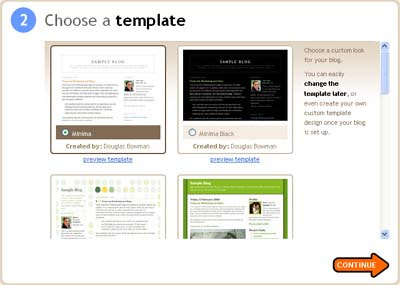



0 komentar:
Posting Komentar
Terima telah memberikan komentar